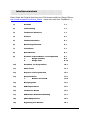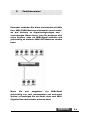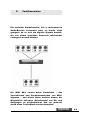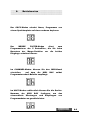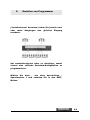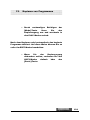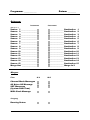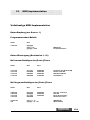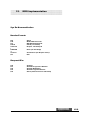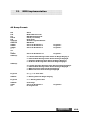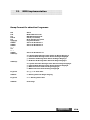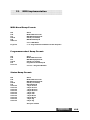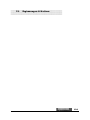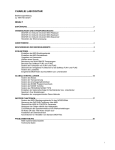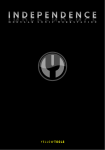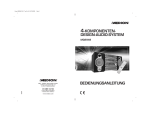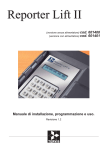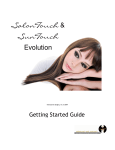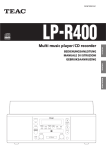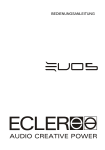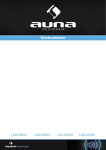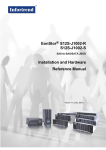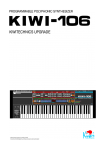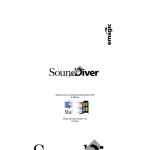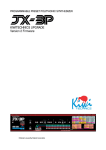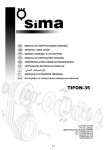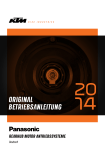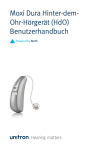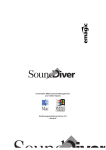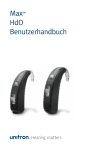Download hier - Waldorf
Transcript
Inhaltsverzeichnis Diese Kopie der Original-Anleitung von 1990 wurde erstellt von Danyel Gloser, http://www.myspace.com/future_former - freue mich sehr über Feedback ! :-) 1.) Garantie 1-1 2.) Lieferumfang 1-1 3.) Technische Hinweise 1-1 4.) Vorwort 4-1 5.) Funktionshinweise 5-1 6.) Bedienungselemente 6-1 7.) Installation 7-1 8.) Betriebsarten 8-1 9.) Erstellen und bearbeiten von Progammen 1. Merge-Funktion 2. Merge-Filter 9-1 9-5 9-12 10.) Anwählen von Programmen 10-1 11.) Panic-Taste 11-1 12.) Kopieren von Programmen 12-1 13.) Dump-Funktion 1. Ändern der Unit-ID 13-1 13-2 14.) Belegungsliste 14-1 15.) MIDI-Implentation 15-1 16.) Technische Daten 16-1 17.) MIDI-Daten-Schleifenerkennung 17-1 18.) [MIDI-AUX]-Buchse 18-1 19.) Ergänzungen & Notizen 19-1 1. Allgemeines Garantie Waldorf Electronics garantiert Ihnen für einen Zeitraum von 6 Monaten, dass die MIDI BAY frei von Materialfehlern ist. Garantieansprüche können nur innerhalb dieses Rahmens geltend gemacht werden und erstrecken sich nicht auf Schäden und Folgekosten, die direkt oder indirekt durch die Benutzung oder das Versagen dieses Produktes entstehen. Lieferumfang Bitte überprüfen Sie vor Inbetriebnahme der MIDI BAY den Inhalt dieser Verpackung auf Vollständigkeit und einwandfreien Zustand. MIDI BAY Bedienungsanleitung Technische Hinweise Zur Herstellung der MIDI BAY sind nur hochwertige, geprüfte Bauteile verwendet worden. Bei der Inbetriebnahme müssen Sie in jedem Fall die allgemeinen Richtlinien zum Betrieb von elektrischen und elektronischen Geräten beachten. Vermeiden Sie teuere und langwierige Reparaturen und behandeln Sie die MIDI BAY mit der gleichen Sorgfalt wie alle anderen Komponenten Ihres MIDISystems. 1-1 1. Allgemeines Insbesondere sollten Sie darauf achten, dass die MIDI BAY - keinen heftigen Erschütterungen, Staub oder extrem hoher Luftfeuchtigkeit ausgesetzt wird. - stets mit der korrekten Netzspannung betrieben wird und nur die für diese Anwendung vorgesehenen Netz- und MIDI-Kabel Verwendung finden. 1-2 4. Vorwort Vorwort Sehr geehrter Kunde, wir danken Ihnen für Ihre Entscheidung, die MIDI BAY zu erwerben. Dieses Produkt der Firma Waldorf Electronics ist ein äusserst leistungsfähiger und leicht bedienbarer MIDIProzessor, der Ihnen die Arbeit mit Ihrem MIDISystem erleichtern und seine Effektivität spürbar erleichtern wird. Vielleicht ist Ihnen das Patchbay-Konzept schon aus dem Audio-Bereich bekannt, wo mechanische Patchbays in letzter Zeit auch grössere, midifizierte Geräte Tontechnikern und Musikern das Leben erleichtern. Möglicherweise haben Sie aber auch noch nie mit einer Patchbay gearbeitet. Wir empfehlen Ihnen jedoch in jedem Fall, diese Bedienungsanleitung vollständig und sorgfältig zu lesen – da die MIDI BAY sehr viel mehr Möglichkeiten bietet als eine normale AudioPatchbay. 4-1 4. Vorwort Bestimmte Informationen werden in dieser Anleitung stets in gleicher Weise dargestellt: Wenn wir uns auf Bedienelemente oder Buchsen der MIDI BAY und Anzeigen im Display stehen hier in eckigen Klammern. [Source 1]-Buchse, [Mode]-Taste Bezeichnungen auf der Frontseite der MIDI BAY und Anzeigen im Display stehen hier in dreieckigen Klammern. <MIDI Aux>, <Ed> Das Display der MIDI folgendermassen dargestellt: BAY wird „Schritt für Schritt“ – Anleitungen erscheinen in dieser Form: • Nehmen Sie sich Bedienungsanleitung vor. • Lesen Sie ein Wort nach anderen die dem 4-2 4. Vorwort Besonders wichtige oder zusätzliche Hinweise sind durch einen Pfeil gekennzeichnet. Sie sollten das Gerät vor der Benutzung möglichst einschalten ! Wir wünschen Ihnen viel Freude und angenehmes Arbeiten mit der MIDI BAY. 4-3 5. Funktionsweise Funktionsweise Wenn Sie eine grössere Zahl von MIDI-Geräten besitzen – von denen viele wahrscheinlich auch auf mehreren MIDI-Kanälen senden und empfangen – haben Sie sich bestimmt schon oft über das lästige Umstecken der Verbindungskabel geärgert. Wenn Sie eben noch mit einem Keyboard mehrere SoundExpander angesteuert haben, wollen Sie vielleicht im nächsten Moment von Ihrem Sequencer aus dieselben Expander benutzen und dazu auf einem zweiten Keyboard spielen. Vielleicht möchten Sie auch Ihren Sampler von einem MIDI-Drumset aus triggern und wenig später Sample-Daten in Ihren Computer laden. All diese Aufgaben erfordern verschiedene Verbindungen, deren Herstellung viel Zeit benötigt und ausserdem die mechanisch unsicheren 5-PolBuchsen über Gebühr belastet. Noch frustrierender aber ist es, wenn man sich aus Zeitgründen gegen das Anpassen des MIDI-Setups entscheidet und möglicherweise das Potential seiner Instrumente verkümmern lässt. Da heute oft schon kleine Homerecording-Studios über mehrere Keyboards, ggf. MIDI-Drumpads und eine Unzahl von Tonerzeugern verfügen, können sich diese Probleme rasch multiplizieren, und das System wird unüberschaubar und auch unzuverlässig. 5-1 5. Funktionsweise In einer solchen Situation stellt die MIDI BAY die ideale Lösung dar. Sie erlaubt Ihnen, in kurzer Zeit auch ein komplexes MIDI-System in den Griff zu bekommen und sicher zu steuern. Der Flexibilität sind dabei keine Grenzen gesetzt: jeweils 15 frei programmierbare Ein- und Ausgänge lassen viel Raum für individuelle Lösungen. Darüber hinaus erlaubt eine Merge-Funktion das Zusammenspiel zweier MIDI-Datenströme – was die Möglichkeiten des Systems sowohl live als auch im SequencerBetrieb wiederum vervielfacht. Betrachten wir die Arbeitsweise der MIDI BAY etwas näher. In der MIDI-Spezifikation ist festgelegt, dass jedem MIDI IN ein MIDI OUT zugeordnet wird. Wenn Sie ein MIDI-Signal nun aber an mehere Instrumente senden wollen gibt es hierzu zwei Möglichkeiten: 5-2 5. Funktionsweise Entweder verbinden Sie diese Instrumente mit Hilfe Ihrer MIDI THRU-Buchsen miteinander (was bereits ab drei Geräten zu Signalverzögerungen und – verformungen führen kann), oder Sie bedienen sich eines Gerätes, dass ein MIDI-Signal aufteilen und gleichzeitig an mehrere MIDI OUT-Buchsen senden kann. Wenn Sie nun umgekehrt ein MIDI-Gerät gleichzeitig von zwei Instrumenten aus ansteuern wollen, so benötigen Sie ein Gerät, dass zwei MIDISignalströme miteinander mischen kann. 5-3 5. Funktionsweise Ein einfacher Doppelstecker, wie er manchmal im Audio-Bereich verwendet wird, ist hierfür nicht geeignet, da es sich um digitale Signale handelt, die von einem speziellen Prozessor miteinander verkoppelt werden müssen. Die MIDI BAY vereint beide Funktionen – das Vervielfachen und Zusammenmischen von MIDISignalen – und bietet Ihnen darüber hinaus die Möglichkeit, beliebige „Schaltungen“ von Ein- und Ausgängen zu programmieren und sie jederzeit durch einen Tastendruck wieder abzurufen. 5-4 6. Bedienungselemente Bedienungselemente Die MIDI BAY verfügt über folgende Bedienungselemente und Anschlussbuchsen: Den oberen Teil der Frontseite nimmt die Belegungs-Übersicht ein. An den beiden Einkerbungen der Plexiglasplatte können Sie die Belegungs-Tabelle herausnehmen und dort die angeschlossenen Geräte eintragen, was das Erstellen von MIDI BAY-Programmen sehr erleichtert. Darunter sehen Sie zunächst die [Mode]-Taste, mit der Sie zwischen den insgesamt sieben Betriebsarten der MIDI BAY umschalten können. Diese Betriebsarten stellen wir im nächsten Abschnitt vor. Daneben befindet sich ein zweistelliges Display, das zur Anzeige der aktuellen Daten dient. Da die MIDI BAY sehr übersichtlich konzipiert ist und Sie ohnehin in der Regel nur Patch-Programme aufrufen werden, reicht dies für ein bequemes Arbeiten völlig aus. Mit Hilfe der beiden LEDs direkt vor diesem Display können Sie sofort feststellen, ob Sie sich im Wiedergabe-(Play) – oder Edit-Modus (s. unten) befinden. 6-1 6. Bedienungselemente Die [Up]- und [Down]-Tasten werden zum Erhöhen bzw. vermindern der gerade im Display angezeigten Werte benutzt. Es handelt sich dabei entweder um Programm-Nummern, MIDI-Kanalangaben oder die Geräte-Nummer der MIDI-Bay. Die [Panic]-Taste dient – wie der Name schon subtil andeutet – im Fall von Notenhängern oder ernsthaften „Verstimmungen“ der angeschlossenen Geräte dazu, diese zum Schweigen und in einen definierten Ausgangszustand zu bringen. Jeder, der schon einmal in einer kritischen Situation mit hängen gebliebenen Noten zu kämpfen hatte, wird diese Funktion zu schätzen wissen. Normalerweise werden Sie über die eben beschriebenen Bedienunsgelemente mit der MIDI BAY kommunizieren. Die Programmierung des Gerätes ist aber auch über ein Editor-Programm für den Atari-STComputer oder eine Fernsteuerung möglich, die Sie als separates Zubehör erwerben können. Weiterhin befinden sich Frontseite der MIDI BAY. vier Buchsen an der Unter der Überschrift <MIDI Aux> sehen Sie hier zwei MIDI-Buchsen, die mit den [Source 15]- und [Destination 15]-Buchsen auf der Rückseite identisch sind. 6-2 6. Bedienungselemente Dabei hat die MIDI-IN-Buchse auf der Frontseite Priorität: Sobald Sie hier ein MIDI-Gerät anschliessen, wird die betreffende MIDI-IN-Buchse auf der Rückseite abgeschaltet. Auf diese Weise können Sie problemlos zusätzlich Geräte (z.B. ein geliehenes Remote-Keyboard und/oder einen neuen Sound-Expander) in Ihr System „einschleifen“, ohne es erst an der Rückseite anzuschliessen. Die [Remote]-Buchse ist für den Anschluss der optionalen Fernsteuerung MBR-1 vorgesehen. Diese Fernsteuerung erlaubt es, alle Funktionen der MIDI BAY auch aus grösserer Entfernung zu steuern – was vor allem in einem grossen Studio oder auf einer Bühne ein nicht zu unterschätzender Vorteil ist. Obwohl dies eine 5-Pol-Buchse ist, handelt es sich hier nicht um eine MIDI-Buchse, und Sie sollten keinesfalls versuchen, ein MIDI-Kabel daran anzuschliessen ! Über die [Footswitch]-Buchse können Sie einen handelsüblichen Fusschalter anschliessen, der Ihnen das Umschalten zwischen den MIDI BAYProgrammen erlaubt. Auch dies erleichtert – insbesondere in einer Livesituation, wo rasch zwischen völlig verschiedenen Setups umgeschaltet werden muss – die Arbeit ungemein. 6-3 6. Bedienungselemente Nicht vergessen [On/Off]-Schalter. werden sollte natürlich der In diesem Zusammenhang möchten wir erwähnen dass Sie zuerst die MIDI BAY, dann die sendenden Geräte und danach die empfangenden Instrumente einschalten sollten. Auf der Rückseite der MIDI BAY befindet sich eine stattliche Anzahl von Ein- und Ausgängen: es gibt hier insgesamt 15 [Source]- und 15 [Destination]- Buchsen, an die Sie Ihre Instrumente Controller anschliessen können. und Ausserdem befindet sich auf der Rückseite die Fassung für die Sicherung. Sollte die Sicherung einmal durchbrennen, so ersetzen Sie diese nur durch eine Sicherung des gleichen Typs ! Sie riskieren ansonsten schwere Bschädigungen der MIDI BAY und das Erlöschen Ihrer Garantie. 6-4 7. Installation Installation • Stellen Sie die MIDI BAY zunächst an einem Ort auf, wo sie keinen heftigen Erschütterungen, Staub oder extrem hoher Luftfeuchtigkeit ausgesetzt ist. Schliessen Sie das Gerät dann an das Stromnetz an. Die MIDI BAY ist zur Installation in einem 19“-Rack geeignet. Die hierfür benötigten Schrauben gehören nicht zum Lieferumfang. • Verbinden Sie nun die MIDI OUTBuchse aller Geräte, die selber MIDISignale senden (Masterkeyboards, MIDI-Drumpads und Guitar-Controller, Synthesizer, Sampler usw.) mit den [Source]-Buchsen der MIDI BAY. Dabei müssen Sie lediglich folgendes beachten: Wenn Sie die Merge-Funktion benutzen, mischt diese stets die Signale von [Source 1] und einer anderen, frei wählbaren [Source]-Buchse zusammen. Ausserdem können Sie über [Source 1] Programmwechselbefehle an die MIDI BAY schicken. 7-1 7. Installation Daher sollte Ihr Hauptinstrument bzw. der Computer, dessen Daten Sie mit denen anderer MIDI-Geräte mischen wollen, immer an [Source 1] angeschlossen sein. • Verbinden Sie nun die [Destination]Buchsen der MIDI BAY mit den MIDIIN-Buchsen aller Geräte/Instrumente, die Sie steuern wollen. Dabei empfiehlt es sich, aus Gründen der Übersichtlichkeit all jene Geräte, die in beide Richtungen mit der MIDI BAY verbunden sind, an Buchsen mit der gleichen Nummer anzuschliessen. Nun können Sie mit dem „Patchen“ beginnen, dem Programmieren der MIDI-Verbindungen. 7-2 8. Betriebsarten Betriebsarten Die MIDI BAY verfügt über sieben verschiedene Betriebsarten oder Funktionsebenen. Zwischen den einzelnen Betriebsarten schalten Sie mit Hilfe der [Mode]-Taste um. Dabei wechseln Sie durch jeden Tastendruck auf die nächst „höhere“ Ebene um. • Die gewählte Betriebsart wird nach jedem Tastendruck im Display kurz durch zwei Buchstaben angezeigt. Im PLAY-Modus können Sie die abgespeicherten MIDI BAY-Programme aufrufen. Im EDIT-Modus können Sie jeweils eines der 99 Programme verändern. 8-1 8. Betriebsarten Der COPY-Modus erlaubt Ihnen, Programme von einem Speicherplatz auf einen anderen kopieren. Der MERGE FILTER-Modus dient zum Programmieren der 5 Datenfilter, die Sie beim Benutzen der Merge-Funktion vor die beiden Eingänge schalten können. Im CHANNEL-Modus können Sie den MIDI-Kanal einstellen, auf dem die MIDI BAY selbst Programmwechsel-Befehle empfängt. Im UNIT-Modus schliesslich können Sie die GeräteNummer der MIDI BAY festlegen, um das einwandfreie Übertragen und Empfangen von Programmdaten zu gewährleisten. 8-2 8. Betriebsarten (Wir werden und im nachfolgenden Teil der Bedienungsanleitung nicht an diese Reihenfolge halten, sondern die einzelnen Funktionen und Funktionsebenen in der Reihenfolge vorstellen, wie Sie diese wahrscheinlich zunächst benötigen werden.) 8-3 9. Erstellen von Programmen Erstellen und Bearbeiten von Programmen • Schalten Sie die MIDI BAY ein. Sie befinden sich nun im PLAY-Modus: das Display zeigt die Nummer des gewählten ProgrammSpeicherplatzes an, und die grüne „PLAY-Modus“LED leuchtet. Mit Hilfe der [Up]- und [Down]-Tasten sollten Sie zunächst den Programm-Speicherplatz auswählen, auf dem Sie Ihr neues Programm speichern wollen. • Wenn Sie den gewünschten Speicherplatz gewählt haben, wechseln Sie durch einmaliges Betätigen des [Mode]-Schalters in den EDIT-Modus. Dabei erscheint im Display für einen Moment die Abkürzung <Ed>, um den Wechsel der Betriebsart anzuzeigen, und statt der grünen leuchtet nun die rote „EDITModus“-LED auf. Das Erstellen von MIDI BAY-Programmen ist denkbar einfach: Sie brauchen nichts weiter zu tun, als jeder [Destination]-Buchse eine [Source]Buchse zuzuordnen. Dieses Verfahren hat den Vorteil, dass eine [Source]-Buchse (d.h., ein Signal) problemlos auch mehrere Ausgänge ansteuern kann. So können Sie z.B. die MIDI BAY wie mehrere, voneinander unabhängige 9-1 9. Erstellen von Programmen „Verteilerboxen“ benutzen, indem Sie jeweils zwei oder mehr Ausgängen den gleichen Eingang zuordnen. Am zweckmässigsten wäre es allerdings, zuerst einmal eine einfache Standard-Konfiguration zu programmieren. Wählen Sie dazu – wie eben beschrieben – Speicherplatz 1 und schalten Sie in den EDITModus. 9-2 9. Erstellen von Programmen Die Anzeige im Display wechselt nun von auf In dieser Darstellungsart zeigt die rechte Seite des Displays die gewählte [Destination]-Buchse und die linke die zugeordnete [Source]-Buchse an. Wählen Sie nun zunächst mit der [Up]-Taste die gewünschte [Destination]-Buchse aus. Dabei dient ein kleiner Punkt in der rechten oberen Ecke zur Anzeige der Zehnerstellen. D.h., die MIDI-Buchsen 1 und 9 werden in der üblichen Art und Weise dargestellt, Buchse 10 dann als <.0>, Buchse 11 als <.1> usw. Sie werde sich sehr schnell an diese Darstellungsform gewöhnen. Mit der [Down]-Taste wählen Sie nun die [Source]Buchse, die Sie diesem Ausgang zuordnen wollen. Danach schalten Sie auf die nächste (belegte) [Destination]-Buchse um und wiederholen den Vorgang. 9-3 9. Erstellen von Programmen Neben den Anzeigen für die Buchsen 1 bis 15 gibt es hier noch die Anzeige „M“, die zum Programmieren der Merge-Funktion dient. Wir werden sie im Abschnitt 9.1 beschreiben. Alle Änderungen werden sofort übernommen. Sie können also problemlos bei laufendem Sequencer – oder während Sie etwas auf Ihrem Masterkeyboard spielen – überprüfen, ob tatsächlich die gewünschte Verbindung zustande kommt. Natürlich müssen Sie dabei auch darauf achten, dass sendendes und empfangendes Gerät auf den gleichen MIDI-Kanal eingestellt sind. Wenn Sie mit dem erstellten Programm zufrieden sind, betätigen Sie einmal kurz die [Mode]-Taste. Das neue Programm wird dann automatisch abgespeichert, und die MIDI BAY befindet sich wieder im PLAY-Modus. Beachten Sie bitte, dass es bei der MIDI BAY keine separate Funktion zum Abspeichern von Programmen gibt. Sobald Sie den EDIT-Modus über die [Mode]-Taste verlassen, werden die von Ihnen vorgenommen Änderungen übernommen, das ursprüngliche Programm wird gelöscht. Wenn Sie also die vorgenommen Änderungen nicht übernehmen wollen – das ursprüngliche Programm also behalten wollen – verlassen Sie den EDITModus durch einmaliges Betätigen der [Panic]Taste. 9-4 9.1 Merge-Funktion Merge-Funktion Wie Sie bereits gelesen haben, bietet die MIDI BAY Ihnen nicht nur die Möglichkeit, einen MIDIDatenstrom gleichzeitig an mehrere Buchsen zu senden, sondern es können auch zwei Datenströme zusammengefasst und dann wiederum an einen oder mehrere Ausgänge gesendet werden. Dies wird als Merge-Funktion bezeichnet. Grundsätzlich mischt die Merge-Funktion der MIDI BAY immer den Datenstrom des an [Source 1] angeschlossenen und eines anderen Gerätes zusammen. Daher müssen Sie zum Programmieren der Merge-Funktion nur die zweite <Source>Buchse definieren. Nehmen wir also einmal an, dass Sie den Datenstrom von [Source 1] und [Source 5] „mischen“ und an die [Destination 3] und [Destination 4]-Buchsen ausgeben wollen. 9-5 9.1 Merge-Funktion Tippen Sie solange auf die [Up]-Taste, bis die zweite Display-Stelle ein <M> (für „Merge“) zeigt. Wählen Sie mit der [Down]-Taste die [Source 5]Buchse aus. [Source 5] ist damit als zweiter Merger-Eingang definiert. Nun müssen Sie noch festlegen, an welche [Destination]-Buchse(n) der zusammen gemischte Datenstrom geleitet werden soll. Dies geht in der bekannten Weise vor sich: • • • Wählen Sie mit der [Up]-Taste die [Destination 3]-Buchse. Betätigen Sie so oft die [Down]-Taste, bis die erste Stelle des Displays ein <M> zeigt. Wiederholen Sie den Vorgang für [Destination 4]. 9-6 9.1 Merge-Funktion Wie Sie sehen ergeben sich durch diese Funktion enorme Möglichkeiten: so können Sie nun z.B. MIDIInformationen von mehreren Instrumenten parallel mit einem Computer aufgezeichnet und an die gewünschten Expander gesendet werden, ohne dass die „Soft-Thru“-Funktion des Sequencers unnötig belastet wird. Weitere Perspektiven ergeben sich dadurch, dass die ursprünglichen Daten der beiden MergerEingänge nach wie vor separaten [Destination] – Buchsen zugeordnet werden. So wäre es – um das obige Beispiel fortzuführen – auch möglich, dass zwei Keyboarder ein gemeinsames Expander-Rack ansteuern, aber nur die Informationen von einem Keyboard mit dem Sequencer ausgezeichnet werden. Wenn Sie zahlreiche verschiedene Controller besitzen möchten Sie vielleicht beide Merger-Eingänge frei wählen. Auch das ist durch einen kleinen Trick möglich: Verbinden Sie eine [Destination]-Buchse, die sie sonst nicht benötigen, mit [Source 1]. Jetzt wird das auf diese [Destination]-Buchse gelegte Signal wieder dem Merger-Eingang 1 zugeführt. Sie müssen also nur die Belegung dieser Buchse ändern, um zwei beliebige [Source]-Signale miteinander zu mischen. 9-7 9.1 Merge-Funktion Der einzige Nachteil dieses Verfahrens ist es, dass Ihnen jetzt nur noch 14 Ein- und Ausgänge zur Verfügung stehen. Hierzu ein Beispiel: • Verbinden Sie über ein kurzes MIDIKabel [Destination 15] mit [Source 1]. Nehmen wir an, dass Sie nun [Source 6] und [Source 7] miteinander mischen und auf [Destination 2] legen wollen. • Schalten Sie durch Betätigen [Mode]-Taste in den EDIT-Mode. der • Wählen Sie mit der [Up]-Taste [Destination 15]. Ordnen Sie diesem Ausgang den Eingang [Source 7] zu. • Drücken Sie noch einmal auf die [Up]Taste, und die zweite Display-Stelle zeigt ein <M>. Drücken Sie so oft auf die [Down]-Taste, bis die erste Stelle des Displays <6> zeigt. 9-8 9.1 Merge-Funktion Was die MIDI BAY nicht weiss… Durch diese Verbindung [Destination 15] > [Source 1] wird der Datenstrom von [Source 7] an [Source 1] umgeleitet. Vor dort aus kann er problemlos mit den Daten von [Source 6] gemischt werden. Drücken Sie so oft auf die [Up]-Taste, bis die zweite Display-Stelle eine <2> zeigt. Mit der [Down]-Taste wählen Sie ein <M>, damit haben Sie die [Destination 2] als Ausgang für die gemergten Daten festgelegt. Das war’s… Eine Grafik erläutert diese anspruchsvolle Konfiguration. doch recht 9-9 9.2 Merge-Filter Merge-Filter Aus dem Mischen von MIDI-Signalen ergeben sich spezifische Probleme, die vor allem „Systemübergreifende“ Nachrichten betreffen. So senden beispielsweise die Keyboards der Firma ROLAND, sobald alle Tasten losgelassen worden sind, die MIDI-Nachricht „All Notes Off“, die alle noch klingenden Noten abschaltet. Dies ist normalerweise begrüssenswert oder zumindest irrelevant, da ja nach dem Loslassen aller Tasten keine Töne mehr klingen sollen. Wenn nun allerdings zwei Keyboarder den gleichen Sound-Expander ansteuern, so wird jedes Mal, wenn einer der beiden sämtliche Tasten freigibt, alles abrupt abgeschnitten, was der andere in diesem Moment noch spielt. Auch aus dem Mischen anderer Datentypen können sich Probleme ergeben. Die MIDI BAY verfügt daher über einen Merge-Filter, der das Ausblenden der kritischen Datentypen erlaubt – individuell für die beiden Merge-Eingänge. Die verschiedenen Filter werden im Merge-FilterModus programmiert, den Sie durch dreimaliges Betätigen der [Mode]-Taste aufrufen. 9-10 9.2 Merge-Filter Mit Hilfe der [Down]-Taste können Sie nun die einzelnen Filter anwählen. Dabei zeigt das Display die entsprechende Abkürzung, während die beiden Dezimalpunkte den Filter-Status der beiden MergerEingänge anzeigen. Das heisst: leuchtet der Dezimalpunkt, so können die MIDI-Daten den Filter ungehindert passieren. Ist der Dezimalpunkt aus, werden die Daten ausgefiltert. Der linke Dezimalpunkt wirkt auf den ersten Merge-Eingang (das ist die [Source 1]-Buchse), der rechte Dezimalpunkt auf den zweiten Merge-Eingang. Benutzen Sie die [Up]-Taste, um de Filter für den bzw. die gewünschten Eingänge zu aktivieren.Im einzelnen können folgende Datentypen ausgefiltert werden: <cM> sind Channel Mode Messages Sonderformen der Ctroller-Messages und dienen dazu, MIDI-Instrumente in bestimmte Betriebszustände (Modes) zu versetzen. Ausserdem schalten sie alle momentan klingenden Stimmen ab. Um unliebsame Überaschungen zu vermeiden, wie wir sie am Anfang dieses Abschnitts beschrieben haben, sollten Sie sie ausfiltern. <Ao> Der Controller 123 ist die erwähnte, „berüchtigte“ All Notes Off-Message. In der Regel reicht es aus, wenn Sie diese Mode-Message ausfiltern. 9-11 9.2 Merge-Filter <Sr> System Real Time Messages dienen der Synchronisation des gesamten MIDISystems. Fälle, in denen zwei MIDIGeräte gleichzeitig sich widersprechende Real Time Messages senden dürften zwar selten auftreten, aber sie sind möglich – etwa, wenn die Daten von einem Sequencer und einem Drumcomputer mit der Merge-Funktion gemischt werden. In diesem Fall sollten Sie die Real Time Messages zumindest eines Gerätes mit diesem Filter unterbinden. <cL> Die MIDI-Clock ist ein Bestandteil der eben beschriebenen Real Time Messages, sie gibt – ähnlich einem Metronom – das Tempo für die angeschlossenen Sequencer, Drumcomputer, Arpeggiatoren usw. vor. Natürlich kann es nur ein Tempo geben. Daher sollten Sie mit Hilfe des MIDIClock-Filters dafür sorgen, dass nur die Tempo-Information des „Masters“ (dies wird in der Regel ein Sequencer sein) an den Merger-Ausgang gelangt. <rS> Dieser Filter unterscheidet sich insofern von den anderen, als er keine eingehenden Daten filtert, sondern die Ausgabe der bereits gemischten Daten beeinflusst. 9-12 9.2 Merge-Filter Der Running Status ist ein Verfahren zu kompakteren Übertragung von MIDIDaten. Er beruht darauf, dass die mehreren aufeinanderfolgenden Noten das „Note-On“-Statusbyte nur einmal gesendet wird.Allerdings war dieses Verfahren nicht von Anfang an Teil des MIDI-Standards. Daher sollten Sie, wenn es zu Problemen mit älteren Synthesizern kommt, den Running Status für den Merger-Ausgang abschalten. Betätigen Sie dazu einfach die [Up]-Taste. Wenn Sie alle gewünschten Einstellungen vorgenommen haben, können Sie mit der [Mode]Taste wieder in den PLAY-Mode zurückschalten. Wenn Sie die vorgenommenen Änderungen jedoch nicht übernehmen wollen, verlassen Sie den Merge Filter-Modus durch Betätigen der [Panic]-Taste. • Die Merge-Filter Parameter können für jedes Patch individuell eingestellt werden. 9-13 10. Anwählen von Programmen Anwählen von Programmen Es gibt drei Möglichkeiten, zwischen den Programmen der MIDI BAY umzuschalten. Das Gerät muss sich in jedem Fall im PLAY-Modus befinden. Umschalten der Programme am Gerät: Um ein Programm an der MIDI BAY selbst anzuwählen benutzen Sie die [Up]- und [Down]Tasten. Umschalten per Fusschalter: Gerade in Live-Situationen hat man meistens im richtigen Moment keine Hand frei, um das gewünschte Porgramm anzuwählen. Daher können Sie mit Hilfe eines einfachen Fusschalters, wie er auch als Sustain-Pedal bei den meisten Synthesizern verwendet wird, von einem MIDI BAYProgramm zum nächsten umschalten. Verbinden Sie einen solchen Fusschalter mit der [Footswitch]-Buchse der MIDI BAY – und platzieren Sie ihn so, dass eine Verwechslung mit dem Sustain-Pedal ausgeschlossen ist. Es wäre fatal, wenn Sie auf der Bühne einen Akkord halten wollen und statt dessen ihr ganzes MIDI-System „abwürgen“… 10-1 10. Anwählen von Programmen Benutzen Sie die Kopier-Funktion der MIDI BAY (beschrieben in Abschnitt 12), um die einzelnen Programme für LiveAuftritte in eine sinnvolle Reihenfolge zu bringen. Umschalten der Programme via MIDI: Sie können auch von einem anderen MIDI-Gerät aus eines Programmwechsel-Befehl an die MIDI BAY senden. Dazu müssen Sie an der MIDI BAY den Kanal einstellen, auf dem diese Befehle empfangen werden sollen. • Betätigen Sie vier Mal die [Mode]Taste, um in den CHANNEL-Modus zu schalten. • Mit den [Up]- und [Down]-Tasten können Sie nun den Empfangskanal für Programmwechsel-Befehle einstellen. Neben den Kanälen 1 bis 16 gibt es hier auch die Einstellung <oF>, mit der Sie den Empfang von Programmwechseln vollstädnig unterbinden können. Bedenken Sie bitte, dass beim Ändern der Konfiguration während des Spiels möglicherweise die Belegung einer 10-2 10. Anwählen von Programmen [Destination]-Buchse geändert wird, obwohl dort noch Noten klingen. Um Notenhänger zu vermeiden, wird daher beim Umschalten auf ein anderes Programm an alle Buchsen eine „All Notes Off“-Nachricht gesendet. Sie sollten sich also darüber bewusst sein, dass beim Umschalten auf ein anderes Patch, in dem Moment klingende Noten ausgeschaltet werden. 10-3 11. Panic-Taste Panic-Taste MIDI-Notenhänger treten zwar nicht ganz so oft auf, wie man dies nach der Lektüre von GrundlagenArtikeln und einschlägigen Prospekten glauben könnte, aber wenn sie es tun, sind sie doch meist eine für Panik mittleren Ausmasses gut. Notenhänger können aus zwei Gründen auftreten: aufgrund der (mechanischen) Unterbrechung der MIDI-Verbindung, während noch Noten klingen, oder durch das „Verschlucken“ einer Note-OffNachricht. Im ersten Fall kann auch die ausgefeilteste PanicFunktion nicht helfen. Über ein Kabel, das ins Nichts führt können auch keine allzuwirkungsvollen Befehle gesendet werden. Notenhänger dieser Art werden allerdings bei vielen Geräten durch die „Active Sensing“-Funktion abgefangen, die das Unterbrechen der Verbindung „bemerkt“ und im klingenden Instrument selbst einen „All Notes Off“Befehl auslöst. Im zweiten – und weitaus häufigeren – Fall jedoch stellt die [Panic]-Taste der MIDI BAY ein wirksames Gegenmittel dar. Er tritt auf, wenn: 11-1 11. - - Panic-Taste das sendende Gerät weniger Note-Off- als Note-On-Messages sendet (z.B. bei einer Sequencer-Fehlfunktion) die MIDI-Schnittstelle überlastet ist oder das empfangende Gerät „unaufmerksam“ ist – d.h. wegen Überlastung seines eigenen Prozessors tritt eine Fehlfunktion auf. Nicht weniger ärgerlich ist es, wenn auf diese Weise Controller-Daten verloren gehen, der angesteuerte Expander also z.B. „glaubt“, dass Pitch Bender oder Modulations-Handrad noch benutzt werden, obwohl sie längst in die Ausgangsposition zurückgekehrt sind. Extreme Verstimmungen und Absurde Modulationseffekte sind die Folge. In all diesen Situationen sorgt die [Panic-Taste der MIDI BAY wieder für Ordnung. Dabei verfügt sie über zwei „Panik-Stufen“, die sie durch unterschiedlich langes Drücken erreichen. Wenn Sie die [Panic]-Taste nur kurz betätigen, werden an alle [Destination]-Buchsen die folgenden Befehle gesendet: - All Notes Off Sustain Pedal Off Mod Wheel Off Pitch Wheel 64 (0-Position) 11-2 11. Panic-Taste Wenn Sie die [Panic]-Taste länger als eine Sekunde betätigen, wird die HyperPanic-Funktion ausgelöst. Die MIDI BAY sendet dann: - Reset All Controllers After Touch Off Note Off (für alle 127 Noten auf allen 16 MIDIKanälen) Note On mit Velocity-Wert 0 (für alle 127 Noten auf allen 16 MIDI-Kanälen) Wie Sie leicht ausrechnen können, werden durch diese Funktion mehr als 30.000 MIDI-Befehle ausgelöst – was natürlich etwas Zeit benötigt. Dabei wird im Display der MIDI BAY der gerade „bearbeitete“ MIDI-Kanal angezeigt. 11-3 12. Kopieren von Programmen Kopieren von Programmen Hin und wieder möchten Sie vielleicht MIDI BAYProgramme an andere Speicherplötze kopieren. Besonders wenn Sie ein bestehendes Programm noch ein zweites Mal in einer geringfügig geänderten Form benötigen, ist dies besonders nützlich. • Das Kopieren von Programmen ist auf sehr einfache Weise möglich. • Wählen Sie zunächst im PLAY-Modus das Programm, das Sie kopieren möchten, wie wir es in Abschnitt 10 beschrieben haben. • Wechseln Sie dann durch zweimaliges Betätigen des [Mode]Schalters in den COPY-Modus. • Nun legen Sie mit Hilfe der [Up]- und [Down]-Tasten den Speicherplatz fest, auf den Sie dieses Programm kopieren wollen. Dabei blinkz die grüne „PLAY-Modus“-LED. So werden Sie daran erinnert, dass das Programm am Speicherplatz durch diese Funktion gelöscht wird. 11-4 12. Kopieren von Programmen • Durch nochmaliges Betätigen der [Mode]-Taste lösen Sie den Kopiervorgang aus und wechseln in den PLAY-Modus zurück. Nach dem Kopieren wird automatisch das kopierte Programm aktiviert. Auf diese Weise können Sie es sofort im EDIT-Modus bearbeiten. • Wenn Sie den Kopiervorgang abbrechen wollen, verlassen Sie den COPY-Modus einfach über den [Panic]-Taste. 12-1 13. Dump-Funktion Dump-Funktion Wie die meisten hochentwickelten MIDI-Geräte, so verfügt auch die MIDI BAY über die Möglichkeit, ihre Prorammdaten als sogenannten Sys Ex-Dump über MIDI zu senden und natürlich auch Sys ExDaten zu empfangen. Dies bedeutet zum einen, dass es möglich ist, die MIDI BAY auch mit Hilfe eines externen Editors zu programmieren. Zum anderen lassen sich auf diese Weise einzelne Programme oder der gesamte Speicherinhalt zwischen zwei MIDI BAYs oder der MIDI BAY und einem Computer austauschen. So können Sie beispielsweise die benötigte MIDI BAYKonfiguration als Teil eines Sequencer-Songs abspeichern. Es gibt zwei Möglichkeiten, um die Übertragung eines solchen Sys Ex-Dumps einzuleiten: entweder - senden Sie von einem anderen MIDI-Gerät einen sogenannten Request-Befehl, mit dem die benötigten Daten angefordert werden. In der Regel wird dies ein Computer mit einer entprechend ausgelegten Software sein – z.b. 13-1 13. Dump-Funktion - STEINBERG’s Satellite, der zum Lieferumfang des Sequencers CUBASE gehört und für diese Aufgabe prädestiniert ist. Oder - Sie lösen den „Abwurf“ der Daten an der MIDI BAY selbst aus. Gehen Sie dazu folgendermassen vor: • Betätigen Sie fünf Mal die [Mode]-Taste, um in den DUMP-Mode zu schalten. • Mit der [Down]-Taste können Sie festlegen, ob die MIDI BAY die Daten aller Programme (Anzeige <Ad> für „All Dump“) oder nur des gerade aktiven Programms (Anzeige <Pd> für „Patch Dump“) senden soll. • Betätigen Sie die [Up]-Taste, und die Sys Ex-Daten werden über alle [Destination]-Buchsen gesendet. 13-2 13.1 Ändern der Unit-ID Ändern der Unit-ID Wenn Sie ein SEHR grosses MIDI-System besitzen, gehören möglicherweise auch zwei oder mehr MIDI BAYs dazu. In diesem Fall ist es auch möglich, Sys Ex-Daten gezielt nur an eine dieser MIDI BAYs zu senden. Hierzu dient die „Unit-ID“. Dies ist eine Kennung, die Sie im UNIT-Modus einstellen können. Die MIDI BAY wird diese Kennung am Anfang jedes Sys Ex-Dumps senden und auch nur Sys Ex-Daten empfangen und verarbeiten, die über dieselbe Kennung verfügen. • Betätigen Sie sechs Mal die [Mode]-Taste, um in den UNIT-Modus zu schalten. • Benutzen Sie die [Up]- und [Down]-Tasten, um die gewünschte Unit ID einzustellen. Zur Verfügung stehen die Werte von 1 bis 16 und <oF>. Wenn Sie die Einstellung <oF> wählen, wird im Dump-Mode der Abwurf der Sys ExDaten mit der Global ID ($7F) versehen. Ankommende Sys Ex-Dumps werden dann ebenfalls nur mit dieser Global ID akzeptiert. Es ist zweckmässig, die MIDI BAYs fortlaufend zu nummerieren. Wenn ein Sys ExDump allerdings für zwei Geräte bestimmt ist, müssen beide die ID haben. 13-4 14. Belegungsliste Belegungs-Liste Auf der nächsten Seite finden Sie ein Formular, welches Ihnen beim Erstellen und Benutzen von MIDI BAY-Programmen als Gedächtnissstütze dient. Tragen Sie hier die benutzen Geräte ein und zeichnen Sie die programmierten Verbindungen von Hand oder mit einem Lineal ein. 14-1 Programm: ____________ Datum: ________ Belegung: Instrument Instrument (Merge In 1) Source 1 _________________ Source 2 _________________ Source 3 _________________ Source 4 _________________ Source 5 _________________ Source 6 _________________ Source 7 _________________ Source 8 _________________ Source 9 _________________ Source 10 _________________ Source 11 _________________ Source 12 _________________ Source 13 _________________ Source 14 _________________ Source 15 _________________ Merge Out ________________ _______________ _______________ _______________ _______________ _______________ _______________ _______________ _______________ _______________ _______________ _______________ _______________ _______________ _______________ _______________ _______________ Merger: Filter Channel Mode Messages All Notes Off-Message SRT Messages (System Real Time) MIDI-Clock Message Ausgang Running Status IN A IN B Destination Destination Destination Destination Destination Destination Destination Destination Destination Destination Destination Destination Destination Destination Destination Merge In 2 1 2 3 4 5 6 7 8 9 10 11 12 13 14 15 15. MIDI-Implementation Vollständige MIDI-Implementation Daten-Empfang (nur Source 1) Programmwechsel-Befehl: Status Data 1100nnnn 0ppppppp nnnn = 0-15 ppppppp = 0-98 MIDI-Kanal Programm-Nummer Daten-Übertragung (Destination 1 -15) Bei kurzem Betätigen der [Panic]-Taste: Status Data Wert 1011nnnn 1011nnnn 1011nnnn 1110nnnn 01111011 01000000 00000001 00000000 00000000 00000000 00000000 01000000 Controller 123 (All Notes Off) Sustain Pedal Off Modulation Whell 0 Pitch Wheel 0 Bei längerem Betätigen der [Panic]-Taste: Status Data Wert 1000nnnn 10010000 1011nnnn 1101nnnn 0ppppppp 0ppppppp 01111001 00000000 00000000 00000000 00000000 Jeweils für und nnnn = 0 – 15 ppppppp = 0 – 127 Note On – Velocity 0 Note Off Reset All Controllers Channel Pressure 0 (MIDI-Kanal) (Note Number) 15-1 15. MIDI-Implementation Sys Ex-Kommunikation Header-Format: $F0 $3E $01 $00-0F 0nnnnnnn ( 0ddddddd …) 0sssssss $F7 Status Waldorf-Electronics-ID MIDI BAY Equipment-ID Unit-ID (7F = Global) Request- oder Dump-ID Daten (nur bei Dumps) Checksumme (bei Request stets 0) EOX Request-ID’s: $00 $01 $02 $03 $04 All Dump Aktuelles Programm & Nummer Aktueller MIDI-Kanal Aktuelle Programm-Nummer Status (Software Version und Datum) 15-2 15. MIDI-Implementation All Dump-Format: $F0 $3E $01 $00-0F $40 0ppppppp 0000nnnn 0000iiii 0000iiii 0000iiii ……. etc. ……. 0000iiii 0000wxyz Status Waldorf-Electronics-ID MIDI BAY Equipment-ID Unit-ID (7F = Global) Dump All-ID Aktuelle Programm-Nummer MIDI-Kanal Source für Destination 1 Source für Destination 2 Source für Destination 3 Programm 1 Programm 1 Programm 1 Source für Destination 16 Programm 1 w = Channel Mode Messages-Filter Status für Merger-Eingang A x = Channel Mode Messages-Filter Status für Merger-Eingang B y = All Notes Off Message-Filter Status für Merger-Eingang A z = All Notes Off Message-Filter Status für Merger-Eingang B 0000wxyz w = System Real Time Messages-Filter Status für Merger-Eingang A x = Channel Mode Messages-Filter Status für Merger-Eingang B y = MIDI-Clock Filter Status für Merger-Eingang A z = MIDI Clock Filter Status für Merger-Eingang B Es gilt für w, x, y, z = 0 : Filter aktiv 000000x x = Running Status für Merger-Ausgang Es gilt für x = 1 : Running Status aktiv 0000000 000iiii etc. nicht belegt Source für Destination 1 bis Programm 99 Programm 2 15-3 15. MIDI-Implementation Dump-Format für aktuelles Programm: $F0 $3E $01 $00-0F $41 0ppppppp 0000iiii 0000iiii 0000iiii ……. etc. ……. 0000iiii 0000wxyz Status Waldorf-Electronics-ID MIDI BAY Equipment-ID Unit-ID (7F = Global) ID für aktuelles Programm Programm-Nummer Source für Destination 1 Source für Destination 2 Source für Destination 3 Source für Destination 16 w = Channel Mode Messages-Filter Status für Merger-Eingang A x = Channel Mode Messages-Filter Status für Merger-Eingang B y = All Notes Off Message-Filter Status für Merger-Eingang A z = All Notes Off Message-Filter Status für Merger-Eingang B 0000wxyz w = System Real Time Messages-Filter Status für Merger-Eingang A x = Channel Mode Messages-Filter Status für Merger-Eingang B y = MIDI-Clock Filter Status für Merger-Eingang A z = MIDI Clock Filter Status für Merger-Eingang B Es gilt für w, x, y, z = 0 : Filter aktiv 000000x x = Running Status für Merger-Ausgang Es gilt für x = 1 : Running Status aktiv 0000000 nicht belegt 15-4 15. MIDI-Implementation MIDI-Kanal Dump-Format: $F0 $3E $01 $00-0F $42 000xcccc Es gilt für Status Waldorf-Electronics-ID MIDI BAY Equipment-ID Unit-ID (7F = Global) MIDI-Kanal Dump-ID cccc = MIDI-Kanal x = 0 : Programmwechsel-Befehle werden akzeptiert Programmwechsel Dump-Format: $F0 $3E $01 $00-0F $43 0ccccccc Status Waldorf-Electronics-ID MIDI BAY Equipment-ID Unit-ID (7F = Global) Programmwechsel Dump-ID ccccccc = Programm-Nummer Status-Dump-Format: $F0 $3E $01 $00-0F $44 0xxxxxxx 0xxxxxxx 0xxxxxxx 0xxxxxxx 0xxxxxxx 0xxxxxxx 0xxxxxxx 0xxxxxxx 0xxxxxxx 0xxxxxxx Status Waldorf-Electronics-ID MIDI BAY Equipment-ID Unit-ID (7F = Global) Status Dump-ID 1. Byte Version 2. Byte Version 1. Byte Revision 2. Byte Revision 1. Byte Jahr 2. Byte Jahr 1. Byte Monat 2. Byte Monat 1. Byte Tag 2. Byte Tag alle Bytes in ASCII 15-5 16. Technische Daten Technische Daten: MIDI BAY Programmierbare MIDIPatchbay mit Merge-Funktion RAM-Speicherplätze 99 Bedienungselemente Frontseite: Rückseite: 4 Tasten Display 2 LED’s 1 Klinkenbuchse für Fusschalter (Programmumschalter) 1 DIN-Buchse für Fernsteuerung MBR-1 (optional) 1 [Source]-Buchse 1 [Destination]-Buchse Netzschalter 15 [Destination]-Buchsen 15 [Source]-Buchsen Sicherungsfassung Anschluss-Belegung Footswitch: Tip: Ring: Up-Funktion Down-Funktion Die jeweilige Funktion wird aktiviert, indem der entsprechende Kontakt gegen GND gelegt wird. 16-1 MIDI Implentation Chart MODEL: Midibay MB-15 Date: Jun, 05, 1990 Version: 1.0 +----------------------------------------------------------------------+ │ Function │ Transmitted │ Received │ Remarks │ +----------------------------------------------------------------------+ │ Basic Default │ 1-16 │ 1 │ │ │ Channel Changed │ x │ 1..16 │ │ +----------------------------------------------------------------------+ │ Default │ x │ x │ │ │ Mode Messages │ x │ x │ │ │ │ │ │ │ │ Altered │ x │ x │ │ │ │ │ │ │ +----------------------------------------------------------------------+ │ Note │ 1-127 │ x │ 2) │ │ Number True Voice │ x │ x │ │ +----------------------------------------------------------------------+ │ Velocity Note On │ o │ x │ │ │ Note Off │ o │ x │ │ +----------------------------------------------------------------------+ │ After Key’s │ x │ x │ 2) │ │ Touch Ch’s │ o │ x │ │ +----------------------------------------------------------------------+ │ Pitch Bender │ o │ x │ 1) │ +----------------------------------------------------------------------+ │ │ o │ x │ 1) Mod Wheel │ │ │ │ │ Sust.Pedal │ │ Control │ │ │ │ │ │ │ │ 2) Reset all │ │ Change │ │ │ controllers│ │ │ │ │ │ │ │ │ │ │ +----------------------------------------------------------------------+ │ Program │ x │ o, 0..98 │ Receive on │ │ Change True # │ x │ 0..98 │ source 1 only │ │ │ │ │ │ +----------------------------------------------------------------------+ │ System Exclusive │ o │ o │ │ +----------------------------------------------------------------------+ │ System Song Pos │ x │ x │ │ │ Song Sel │ x │ x │ │ │ Common Tune │ x │ x │ │ +----------------------------------------------------------------------+ │ System Clock │ x │ x │ 3) │ │ Real Time Commands │ x │ x │ 3) │ +----------------------------------------------------------------------+ │ Aux Local on/off │ x │ x │ 3) │ │ MesAll Notes Off│ o │ x │ 1) 3) │ │ sages Active Sense │ x │ x │ 3) │ │ Reset │ x │ x │ 3) │ +----------------------------------------------------------------------+ │ Notes │ 1) Datas send by Panic on all channels │ │ │ 2) Datas send by Hyper-Panic on all channels│ │ │ 3) can be disabled in the merger-data stream│ +----------------------------------------------------------------------+ o: yes x: no 17. MIDI-Daten-Schleifenerkennung Daten-Schleifenerkennung Eine Datenschleife entsteht, wenn die MIDI-Daten, die ein MIDI-Gerät (z.B. Sequencer) an der OUT-Buchse sendet, über eine falsche Verdrahtung oder über eine Merge-Box wieder an die IN-Buchse gelangen. Da die MIDI BAY eine zentrale Schaltstelle im MIDI-Setup darstellt, und mit ihr eine Vielzahl von verschiedensten Verbindungen möglich ist, kann es vorkommen, dass beim Editieren eines Patches solch eine Schleife entsteht. Die Daten-Schleifenerkennung wird immer dann aktiviert, wenn Sie im EDIT-Modus einer angewählten [Destination] mit der [Down]Taste eine neue [Source] zuweisen. Die MIDI BAY prüft dann, ob durch das Herstellen dieser Verbindung eine Schleife entsteht, wenn nicht, wird die Verbindung hergestellt, wenn ja, erscheint im Display die Meldung <LP> (für Loop) im Wechsel mit der [Source]– [Destination] – Anzeige. Sie haben dann die Möglichkeit, durch Betätigen der [Down]-Taste die nächste [Source] anzuwählen oder, falls Sie die Verbindung absichtlich herbeiführen wollen, dies durch die Betätigung der [Panic]-Taste zu tun. Die MIDI BAY ist in der Lage auch Schleifen zu erkennen, bei denen MIDI-Daten verändert werden (z.B. Verändern des MIDI-Kanals oder Tonhöhen/Velocity-Transponierung), wie es z.B. bei der THRUSchaltung eines Sequencers vorkommt oder auch, falls Daten hinzugefügt werden, wie bei einem Merger. 17-1 18. [MIDI AUX]-Buchse Hinweis zur Benutzung der [MIDI AUX]-(15) Buchse: • Bitte beachten Sie, dass bei Benutzung der [Source]-Buchse auf der Frontseite NUR MIDI-Kabel mit NACH HINTEN VERSETZTER STECKERFÜHRUNG verwendet werden dürfen, da sonst der hinter der Buchse sitzende Schalter nicht betätigt werden kann. 18-1 19. Ergänzungen & Notizen 19-1 © 1990 by Waldorf Electronics GmbH